Thông tin liên hệ
- 036.686.3943
- admin@nguoicodonvn2008.info

Tính năng hiệu ứng động background PowerPoint sẽ giúp slide thú vị và tạo được dấu ấn với người xem, bên cạnh việc tạo hiệu ứng cho văn bản và các đối tượng khác trong slide PowerPoint. Khi thêm hiệu ứng cho background bạn vẫn có thể kết hợp thêm những kiểu tạo nền khác như hiệu ứng phối màu nền trong PowerPoint. Bài viết dưới đây sẽ hướng dẫn bạn tạo hiệu ứng background PowerPoint.
Lưu ý, tính năng này hiện chỉ áp dụng cho PowerPoint Microsoft 365 và PowerPoint 2021, 2019, 2016 trên Mac mà thôi.
Bước 1:
Trước hết chúng ta sẽ chèn hình ảnh vào trong PowerPoint, sau đó sẽ chuyển hình ảnh và nền thành hiệu ứng động.
Tại giao diện slide, bạn nhấn vào Insert rồi nhấn vào Picture để chọn nơi lấy hình ảnh chèn vào slide hiện có.
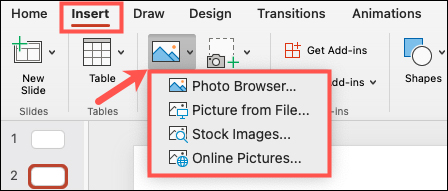
Bước 2:
Sau khi chèn hình ảnh vào trong slide, bạn nhấn vào hình ảnh rồi nhấn vào Picture Format để chỉnh định dạng cho hình ảnh. Lúc này hiển thị các tùy chọn cho hình ảnh, bạn nhấn vào Animate as Background để tạo hiệu ứng động cho background.

Bước 3:
Lúc này bạn sẽ nhìn thấy hình ảnh hiển thị các đường chuyển động với hướng di chuyển của hình ảnh có trong background như thế nào.
Hình ảnh được tự động điều chỉnh kích thước để có thể phù hợp với background. Vì vậy nếu bạn chèn hình ảnh dọc thì sẽ cần cắt hình ảnh trong PowerPoint bằng công cụ có sẵn sau đó mới thực hiện chèn hiệu ứng động.
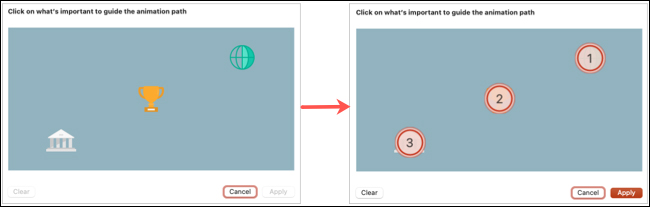
Bước 4:
Để xem hiệu ứng được áp dụng như thế nào thì chúng ta nhấn vào Slide Show rồi chọn Play From Current Slide.
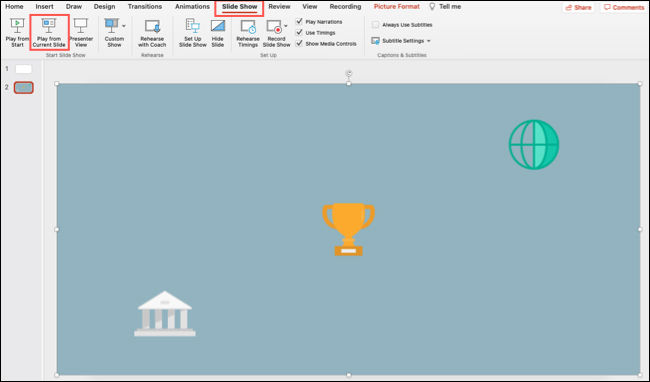
Kết quả bạn sẽ nhìn thấy hình ảnh di chuyển từ điểm cao xuống điểm thấp.
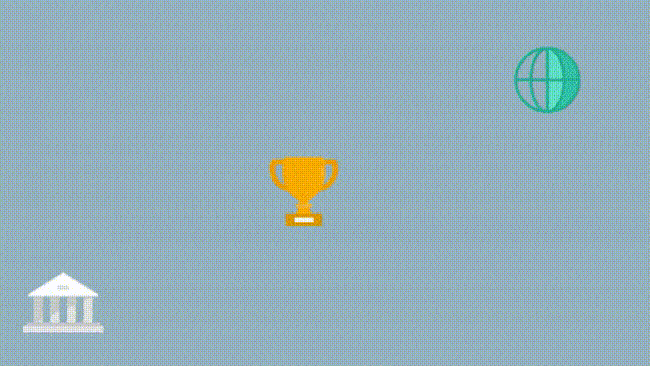
Nếu không thích hướng di chuyển này thì bạn nhấn lại vào tab Animate as Background rồi nhấn vào điểm di chuyển bắt đầu và kết thúc mà bạn muốn rồi nhấn Apply để lưu lại thay đổi.
Nguồn tin: Quantrimang.com
Ý kiến bạn đọc
Những tin mới hơn
Những tin cũ hơn
 Cách chỉnh độ rộng tự động trên Excel
Cách chỉnh độ rộng tự động trên Excel
 Kiểu dữ liệu trong Python: chuỗi, số, list, tuple, set và dictionary
Kiểu dữ liệu trong Python: chuỗi, số, list, tuple, set và dictionary
 Cách giãn dòng trong Word 2016, 2019, 2010, 2007, 2013
Cách giãn dòng trong Word 2016, 2019, 2010, 2007, 2013
 Cách hiển thị My Computer, This PC trên Desktop của Windows 10
Cách hiển thị My Computer, This PC trên Desktop của Windows 10
 8 tính năng Microsoft Office giúp bạn cắt giảm hàng giờ làm việc
8 tính năng Microsoft Office giúp bạn cắt giảm hàng giờ làm việc
 Cách xem mật khẩu Wifi đã lưu trên Windows
Cách xem mật khẩu Wifi đã lưu trên Windows
 Cách kết nối Google Drive với Grok Studio
Cách kết nối Google Drive với Grok Studio
 Việc chuyển sang Google Public DNS trên router và PC giúp cải thiện tốc độ Internet như thế nào?
Việc chuyển sang Google Public DNS trên router và PC giúp cải thiện tốc độ Internet như thế nào?
 Những bản mod thiết yếu giúp Windows 11 trở nên hữu ích hơn
Những bản mod thiết yếu giúp Windows 11 trở nên hữu ích hơn
 Cách đồng bộ Microsoft Forms với Excel
Cách đồng bộ Microsoft Forms với Excel
 Hướng dẫn tạo theme AI cho Outlook
Hướng dẫn tạo theme AI cho Outlook
 Hàm DATEPART trong SQL Server
Hàm DATEPART trong SQL Server
 Hướng dẫn xem lại nhà cũ trên Google Maps
Hướng dẫn xem lại nhà cũ trên Google Maps
 Tôi từng thương em
Tôi từng thương em
 Cách chèn, viết biểu tượng mũi tên (↑↓←↕↔→↘↗↙↖) trong Word
Cách chèn, viết biểu tượng mũi tên (↑↓←↕↔→↘↗↙↖) trong Word
 Cấu hình Resident Evil Requiem PC
Cấu hình Resident Evil Requiem PC
 Cách tận dụng tab Performance trong Task Manager
Cách tận dụng tab Performance trong Task Manager
 Rời bỏ mối quan hệ bạn bè độc hại
Rời bỏ mối quan hệ bạn bè độc hại
 Hướng dẫn sử dụng Photoshop cho người mới
Hướng dẫn sử dụng Photoshop cho người mới
 Cách sửa lỗi AutoCAD bị giật, lag
Cách sửa lỗi AutoCAD bị giật, lag
